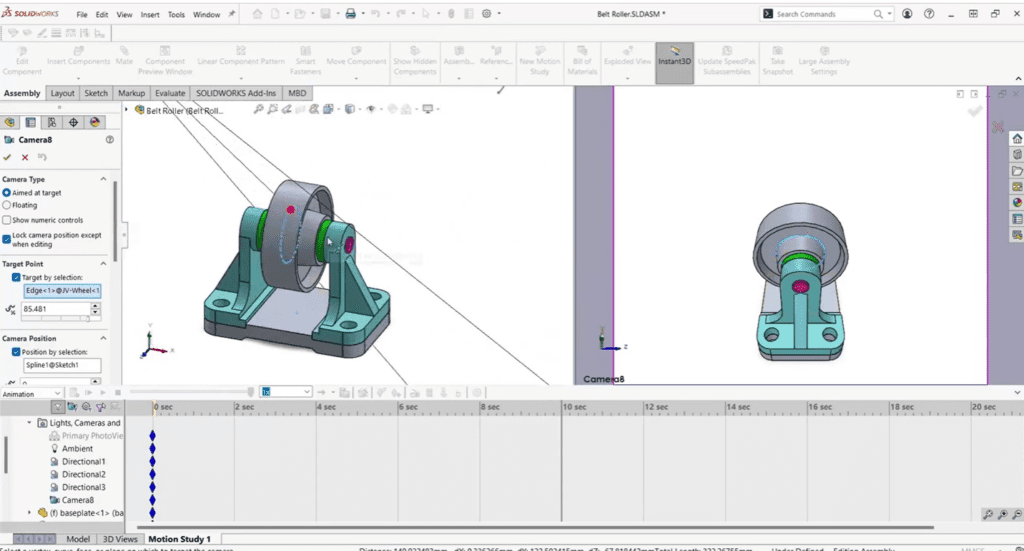Serials SolidWorks
Tạo Hoạt Ảnh Walk-Through trong SOLIDWORKS
Tạo Hoạt Ảnh Walk-Through trong SOLIDWORKS
Trong bài viết hôm nay, chúng ta sẽ khám phá một tính năng mới hấp dẫn của SOLIDWORKS giúp bạn tạo ra những hoạt hình tham quan sống động và ấn tượng. Hãy cùng bắt đầu hành trình sáng tạo này nhé!

Bước 1: Chuẩn Bị Mô Hình và Phác Thảo Đường Đi
Trên màn hình SOLIDWORKS, bạn sẽ thấy một bản lắp ráp chi tiết cùng với một phác thảo định hình đường đi của camera cho hoạt hình của mình. Để bắt đầu, hãy chuyển đến tab Motion Study và thêm một camera mới trong phần Lights, Camera, and Scene. Ngay lập tức, màn hình sẽ chia thành hai phần: bên trái hiển thị bản lắp ráp và vị trí của camera, còn bên phải hiển thị góc nhìn hiện tại của camera. Nếu bạn cần điều chỉnh lại tầm nhìn, chỉ cần nhấn phím F trên bàn phím để căn chỉnh lại.
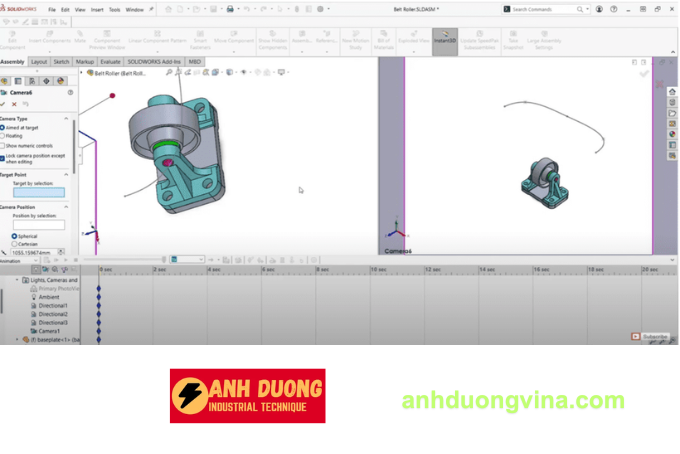
Bước 2: Cấu Hình Camera
Khi màn hình đã được chia đôi, chúng ta sẽ thấy bảng tùy chọn mới xuất hiện ở bên trái. Đây là nơi bạn có thể tùy chỉnh các thiết lập cho camera của mình. Đầu tiên, hãy chọn điểm mục tiêu cho camera. Trong ví dụ này, chúng ta chọn phía bên trái của bản lắp ráp làm điểm mục tiêu ban đầu.
Thiết lập điểm mục tiêu:
- Chọn điểm mục tiêu nằm ở phía bên trái của bản lắp ráp để camera luôn hướng về phía đó trong suốt quá trình di chuyển.

Bước 3: Định Vị Trực Tiếp Camera
Tiếp theo, hãy xác định vị trí ban đầu của camera bằng cách sử dụng điểm đầu tiên trên phác thảo đường đi. Để đảm bảo rằng camera sẽ theo đúng đường dẫn đã định, bạn có thể điều chỉnh thanh trượt từ 0 đến 100 và quan sát sự thay đổi trong góc nhìn. Để giữ cho camera luôn song song với mặt đất, hãy đặt góc quay của camera ở mức 0 độ. Đừng quên điều chỉnh trường nhìn (field of view) để toàn bộ bản lắp ráp luôn nằm trong tầm nhìn của camera.
Bước 4: Thiết Lập Vị Trí Cuối Cùng của Camera
Sau khi đã hoàn tất các cài đặt ban đầu cho camera, hãy chấp nhận các thay đổi và tiến hành xác định vị trí cuối cùng của camera. Di chuyển thanh thời gian từ 0 đến 10 giây để tạo ra một chuyển động mượt mà cho hoạt hình. Mở lại cài đặt camera và lần này, chọn điểm mục tiêu và vị trí cuối cùng nằm ở phía bên phải của bản lắp ráp và điểm cuối của phác thảo đường đi. Hãy chắc chắn rằng bạn đã chấp nhận tất cả các thay đổi này để hoàn thiện hoạt hình.
Điểm mục tiêu và vị trí cuối cùng:
- Điểm mục tiêu ở phía bên phải của bản lắp ráp đảm bảo camera sẽ di chuyển từ trái sang phải, tạo ra một góc nhìn toàn diện về mô hình.

Bước 5: Xem Trước và Lưu Hoạt Hình
Bây giờ, hãy chọn chế độ Camera View và nhấn nút Play để xem trước hoạt hình của bạn. Bạn sẽ thấy camera di chuyển dọc theo đường dẫn đã định, tạo nên một trải nghiệm tham quan ảo sống động và chuyên nghiệp. Nếu bạn hài lòng với kết quả, đừng quên lưu lại hoạt hình này để sử dụng trong các dự án truyền thông, trình bày sản phẩm hoặc các mục đích khác.
Kết Luận
Vậy là chúng ta đã hoàn thành việc tạo ra một hoạt hình tham quan trong SOLIDWORKS! Hy vọng rằng hướng dẫn này đã cung cấp cho bạn những kiến thức bổ ích và truyền cảm hứng để sáng tạo thêm nhiều dự án thú vị. Hãy tiếp tục theo dõi chúng tôi để nhận thêm nhiều Mẹo Kỹ Thuật từ anhduongvia.com nhé!
Chúc bạn thành công trong việc tạo ra những hoạt hình ấn tượng và mang lại giá trị cho các dự án của mình!
Xem Thêm Bài Viết Liên Quan
Chèn Mô Hình SOLIDWORKS Vào PowerPoint - Dừng Viêc Chụp Màn Hình
Scaling trong SOLIDWORKS
—Tạo Hoạt Ảnh Walk-Through trong SOLIDWORKS—